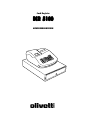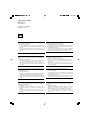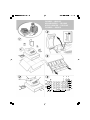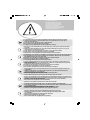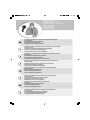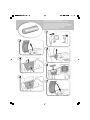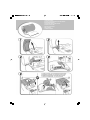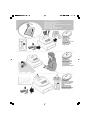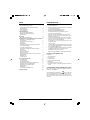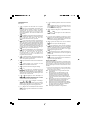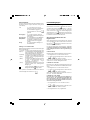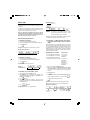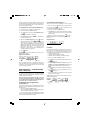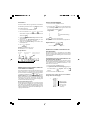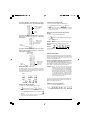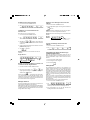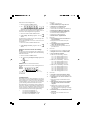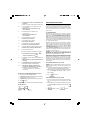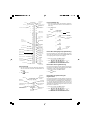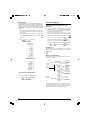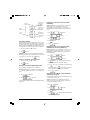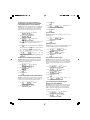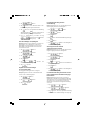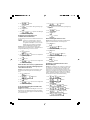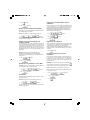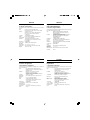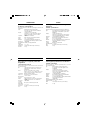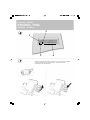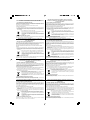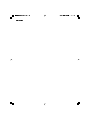Olivetti ECR5100 Bedienungsanleitung
- Kategorie
- Kassen
- Typ
- Bedienungsanleitung
Dieses Handbuch ist auch geeignet für

ECR 5100ECR 5100
ECR 5100ECR 5100
ECR 5100
Cash Register
ANWENDERHANDBUCH

PUBLICATION ISSUED BY:
Olivetti S.p.A.
www.olivetti.com
Copyright
©
2005, Olivetti
All rights reserved
Your attention is drawn to the following actions that could compromise
the characteristics of the product:
• incorrect electrical supply;
• incorrect installation; incorrect or improper use, or, in any case, not in
accordance with the warnings given in the User Manual supplied with
the product;
• replacement of original components or accessories with others of a
type not approved by the manufacturer, or carried out by unauthorized
personnel.
Nous attirons votre attention sur les actions suivantes qui peuvent
compromettre la conformité attestée ci-dessus et les caractéristiques du
produit:
• Alimentation électrique erronée;
• Installation ou utilisation erronée ou non conforme aux indications
exposées dans le manuel d'utilisation fourni avec le produit;
• Replacement de composants ou d'accessoires originaux par des
pièces non approuvées par le constructeur, ou effectué par du personnel
non autorisé.
Wir möchten Sie darauf hinweisen, daß folgende Aktionen die oben
bescheinigte Konformität und die Eigenschaften des Produkts
beeinträchtigen können:
• Falsche Stromversorgung;
• Installations- oder Bedienungsfehler bzw. Nichtbeachtung der Hinweise
in der Bedienungsanleitung, die mit dem Produkt geliefert wurde;
• Das Auswechseln von Bauteilen oder Originalzubehör durch Unbefugte
oder das Ersetzen durch Teile, die nicht vom Hersteller anerkannt
werden.
Prestar mucha atención a las siguientes acciones que pueden
comprometer la conformidad arriba certificada y, obviamente, las
características del producto:
• Alimentación eléctrica errónea;
• Installación o uso erróneos, improprios o no conformes con las
advertencias detalladas en el manual de uso suministrado con el
producto;
• Sustitución de componentes o accesorios originales con otros no
aprovados por el fabricante o bien efectuada por parte personal no
autorizado.
Het is belangrijk te weten dat de volgende acties nadelige gevolgen kunnen
hebben voor de goede werking van het product:
• het verkeerd aansluiten van een stroombron;
• onjuiste installatie; onjuist of oneigenlijk gebruik, of handelingen die
worden uitgevoerd zonder inachtneming van de waarschuwingen in
de handleiding bij het product;
• vervanging van originele onderdelen of accessoires door onderdelen
of accessoires van een type dat niet is goedgekeurd door de fabrikant,
of vervanging die wordt uitgevoerd door onbevoegd personeel.
Chamamos a sua atenção para as seguintes acções que podem
comprometer o desempenho do produto:
• abastecimento de corrente não adequado;
• instalação incorrecta, utilização incorrecta ou indevida, ou não
respeitando os avisos descritos no Manual do Utilizador que é fornecido
com o produto;
• substituição de componentes originais ou acessórios por outros de
tipo não aprovado pelo fabricante, ou substituição realizada por
pessoal não autorizado.
Vær opmærksom på, at følgende handlinger kan beskadige
produktet:
• Forkert strømforsyning.
• Forkert installation, ukorrekt eller forkert brug eller, som under alle
omstændigheder, ikke er i overensstemmelse med advarslerne i den
medfølgende Brugervejledning.
• Udskiftning af originale dele eller tilbehør med andre typer, som ikke
er godkendt af fabrikanten, eller foretaget af uautoriseret personer.
Vi önskar fästa din uppmärksamhet på verksamheterna
som anges nedan, eftersom dessa kan kompromittera produktens
egenskaper:
• oriktig strömförsörjning;
• oriktig installation; oriktig eller olämplig användning, eller som i alla
falli inte överensstämmer med de varningar som ges i
användarhandboken som levereras tillsammans med produkten;
• byte av originalkomponenter eller tillbehör mot annan typ
som ej godkänts av tillverkaren, eller som utförts av obehörig
personal.

FIGURES - IMAGES
ABBILDUNGEN - FIGURAS
AFBEELDINGEN - FIGURAS
FIGURER - BILDER
3
1
2 3
4
5
6
7
9
10
8
20
19
18
16
17
15
14
13
12
11
1
2
4
5
6
7
Seite laden ...
Seite laden ...

INSERTING MEMORY BACKUP BATTERIES
INSÉRER LES BATTERIES TAMPONS DE LA MÉMOIRE
BATTERIEN ZUR SPEICHERSICHERUNG EINSETZEN
INSERCIÓN DE LAS BATERÍAS DE RESPALDO DE LA MEMORIA
INSTALLEREN VAN DE BATTERIJEN VOOR NOODVOEDING
INSERIR AS PILHAS DE BACKUP DA MEMÓRIA
INDSÆT HUKOMMELSE BACKUP BATTERIER
SÄTTA I BACK-UP BATTERIERNA

MÉMOIRE
NSETZEN
DO DE LA MEMORIA
NOODVOEDING
IA
ER
LOADING PAPER
INSTALLATION DU ROULEAU DE PAPIER
EINSETZEN PAPIER
CARGA DEL ROLLO DE PAPEL
PAPIER PLAATSEN
ABASTECER PAPEL
SÆT PAPIR I
LADDA PAPPER

DAILY JOB OPERATIONS
OPÉRATIONS QUOTIDIENNES
TÄGLICHE ARBEITEN
OPERACIONES COTIDIANAS DURANTE EL TRABAJO
DAGELIJKSE TAKEN
OPERAÇÕES DIÁRIAS
DAGLIGE ARBEJDSOPERATIONER
DAGLIGA ARBETSMOMENT
Morning startup
Démarre du matin
Einschalten zu
Geschäftsbeginn
Puesta en marcha al inicio
de la jornada
Morgens opstarten
Arranque da manhã
Morgens opstart
Sales transactions
Transactions de ventes
Verkaufsvorgänge
Transacciones de venta
Verkooptransacties
Transacções de vendas
Salgstransaktioner
Igångsättning på morgonen
End of day reports
Compte-rendu de fin journée
Berichte bei Geschäftsende
Informes de cierre de la
jornada
Einddaags-rapportages
Relatórios de fim de dia
Slut af dagens registreringer
Försäljingstransaktioner
Slut på dagen rapporter

1
DEUTSCH
Inhalt
Hauptfunktionen
• 14 Warengruppen und bis zu 99 Einstellungen für
Festpreisartikel (PLU);
• 8 Kassierernummern zum Überwachen des Umsatzes
der einzelnen Angestellten;
• 9-stelliges Flüssigkristalldisplay (LCD);
• Mengeneingaben mit Dezimalpunkt;
• Trainingmodus mit entsprechendem Passwort;
• Austauschbare Tastenkappen;
• Kassenbon an/aus und Funktion für doppelten Bon;
• Aktivierung eines Kassierersicherheitsystems mit 3-
stelligem Sicherheitscode;
• Z-Kassenaufsichtsberichtmodus mit Passwortschutz;
• Spezielle Rundungsmöglichkeiten für schweizer,
dänische und schwedische Währung;
• Programmieren von Warengruppen(positiver und
negativer Verkauf);
• 2 Wechselkurse
• Tasten für Bezahlung mit Bargeld, Scheck oder Kredit-
und Chargekarte mit Rückgeld für alle Zahlungsmittel
• 4 verschiedene MWSt. Sätze;
• Programmiermöglichkeit zum Ausdrucken einer Reihe
von MWSt.-Informationen auf dem Kassenbon
• Zeitanzeige bei Drücken einer Taste;
• Batteriesicherung für Berichte und Programmierdaten.
Elemente der Registrierkasse
Siehe Abb. 1:
1. Kassiererdisplay
2. Tastenblock
3. Geldschublade
4. Schloss der Geldschublade
5. Netzkabel
6. Ausgabefenster für Kassenbon
7. Deckel des Drucker- und Managementsteuerschalter-
Fachs
Herausziehbare Geldschublade mit Schloss
Wie in Abb. 4 gezeigt, hat die Geldschublade Fächer für
Banknoten und Münzen.
Die Schublade durch Drücken von oder Verschieben
des versteckten Knopfs unter der Registrierkasse öffnen.
Die Geldschublade kann aus der Kasse entfernt werden,
indem Sie sie bei geöffneter Kasse anheben und auf sich
zu ziehen.
Hauptfunktionen 1
Elemente der Registrierkasse 1
Herausziehbare Geldschublade mit Schloss 1
Tastenfunktionen 2
Der Steuerschalter 2
Kassiererdisplay 3
Fehlerbedingungen 3
Löschen von Fehlermeldungen 3
Operationen zum Rücksetzen der
Registrierkasse 3
Quick Start 4
Quick Start Programmieren 4
Registrierkassen - Programmierung und - Funktionen 5
Änderungen an der Registrierkasse
Programmieren 5
Prozentualer Preisabschlag (-%) 5
PLU Status 5
Wechselkurse 6
Rundungsoptionen für Schweizer, dänische und
schwedische Währung 6
Position des Dezimalpunkts 6
Ausdrucken von MWSt.-Informationen auf dem
Kassenbon 6
Rechnermodus 7
Das Kassierersystem 7
Manager-Passwort 8
Verwendung der durch ein Passwort geschützten
Registrierkasse 8
Trainingmodus 8
Systemoptionen 9
Kassenaufsichtsberichte 10
X- und Z-Berichte 10
Kassiererbericht 11
PLU Verkaufsberichte 11
Bericht über Warengruppenprogrammierung 11
Bericht über PLU-Programmierung 11
Bericht über Programmierung der
Registrierkasse 11
Trainingsreport 12
Löschen des Gesamtumsatzes 12
Verkaufsvorgänge 12

2
Tastenfunktionen
Siehe Abb. 5:
1.
- Registriert alle außerhalb eines Registrier-
vorganges aus der Geldschublade ausgezahlten oder
herausgenommenen Beträge. Wenn im R2 Modus
gedrückt, wird eine Kopie der letzten registrierten
Transaktion gedruckt (dies hat Vorrang vor dem
Kassenbon/off Modus, der mit der betreffenden Taste
eingestellt ist).
2.
- bestätigt eine eingegebene Kassierernummer und
den 3-stelligen Sicherheitscode. Im R2 Modus wird die
Kasse zwischen dem Modus mit und ohne
Kassenbonausdruck hin und her geschaltet.
3.
- wenn als RA Taste benutzt, wird eingezahltes
Geld registriert, das nicht zu einem Verkaufsvorgang
gehört, z.B. kann der Anfangsbargeldbestand, der bei
Geschäftsanfang in die Kasse getan wird, als RA registriert
werden. Als Währungsumrechnungstaste wird diese
Taste benutzt, um automatisch die Zwischensumme eines
Verkaufs oder einen sonstigen registrierten Betrag in
Fremdwährung zu errechnen und anzuzeigen.
4.
- öffnet die Geldschublade, ohne einen Betrag zu
registrieren, oder um Bargeld für eine Nichtverkaufs-
operation zu wechseln. Wenn die Kasse im
Programmiermodus ist, wird sie gewählt um die
verschiedenen Kopfzeilen zu bestimmen, die
programmiert werden können.
5.
- registriert Verkäufe, die auf Kredit erfolgen wie
z.B. mit einer Lastkarte oder Kreditkarte, die alternativ zu
der für Chargezahlung benutzt wird.
6.
- registriert Verkäufe, die mit Scheck bezahlt werden.
7. - Zwischensumme eines Verkaufs oder zum
Programmieren der MWSt. Sätze benutzt.
8.
- registriert Verkäufe mit Chargebezahlung.
9.
- berechnet den Gesamtbetrag und das
Rückgeld bei Bargeldvorgängen oder bei gemischten
Bargeld-, Scheck und Kreditkartenvorgängen. Mit dieser
Taste kann man auch in den Rechnermodus gehen. Dort
wird sie als die = Taste benutzt.
10.
- - Warengruppen 1 bis 8 - Zur Eingabe von
Einzel- und Mehrfachregistrierungen für eine der
Warengruppen. Die Warengruppentasten1, 2, 5 und 6
werden auch im Rechnermodus benutzt.
11.
- / - zur Eingabe von Beträgen,
Anzeige, wie oft sich ein bestimmter Posten wiederholt,
Addition und. Subtraktion der Rabattierung oder
Beaufschlagung, Eingabe von Warengruppencodes.
12.
- Eingabe eines Dezimalpunkts zum Definieren
von Produktmengen mit Dezimalstellen bei Verkaufs-
transaktionen.
13.
- löscht Einträge mit den numerischen Tastenfeld
oder mit vor Abschluss einer Transaktion mit einer
Warengruppe oder Funktionstaste. Dient auch zur
Korrektur von Fehlerbedingungen.
14.
- multipliziert Eingaben mit [WARENGRUPPE],
oder und zeigt im R1 und R2 Modus die
Uhrzeit an.
15. - zieht einen bestimmten Prozentsatz von einem
Einzelposten oder dem Gesamtbetrag ab. Hierbei kann es
sich um einen zuvor programmierten Prozentsatz oder
um einen manuell eingegebenen handeln.
16.
- registriert den Festpreis für einen bestimmten
Artikel für die entsprechende Warengruppe.
17.
- wenn als Gutschein-Taste verwendet, subtrahiert
sie den Betrag des Gutscheins/Coupons von einem Artikel
oder vom Gesamtbetrag. Wird sie als Rückerstattungs-
Taste verwendet, zieht sie den Artikel ab, der gegen
Geldrückgabe umgetauscht wurde.
18. - bewegt den Kassenbon- oder Berichtsstreifen um
eine Zeile, oder kontinuierlich, wenn die Taste gedrückt
gehalten wird.
19.
- löscht den letzten eingegebenen Posten und wird
zum Berichtigen einer Eingabe benutzt, nachdem diese
registriert und ausgedruckt wurde.
Der Steuerschalter
Um mit der Registrierkasse zu arbeiten, oder beim Program-
mieren muss der Schalter immer in seine korrekte Position
gebracht werden; er dient auch zum Ausdruck oder Reset
der Gesamtbeträge für den Kassenaufsichtsbericht. Siehe
die Abb. 3:
1. Den Deckel des Druckerfachs öffnen und abnehmen.
Dann den Steuerschalter wie unten gezeigt in die
gewünschte Position schieben.
OFF Die Registrierkasse ist ausgeschaltet und nicht
betriebsbereit.
R1 (On/Journal Tape) - Die Registrierkasse ist für
Standardverkaufsvorgänge eingestellt. Für jede
Transaktion wird ein Journaleintrag gedruckt. Die
Tastenfunktion für Kassenbon an/aus funktioniert
nicht in diesem Modus (die Transaktion wird immer
gedruckt).
R2 (On/Customer Receipt) - Die Registrierkasse ist für
Standardverkaufsvorgänge eingestellt. Für jede
Transaktion wird ein Kassenbon gedruckt.
X Ausdruck der X -Kassenaufsichtsberichte (Mittag)
Z Ausdruck der Z -Kassenaufsichtsberichte (am Ende
des Tages) und Reset der Beträge auf Null (mit
Ausnahme des Gesamtumsatzes).
PRG Für Eingabe und Ändern von Programmen.

3
DEUTSCH
Kassiererdisplay
Ihre Kasse hat ein 9-stelliges Flüssigkristalldisplay (LCD).
Das Display wird wie folgt von links nach rechts gelesen
(siehe Abb. 6):
1...8 (1) - wenn das Kassierersystem
aktiviert ist, zeigt es die vor Arbeiten im
R1 oder R2 Modus eingegebene
Kassierernummer an, oder wenn
gedrückt.
Warengruppe (2) - ein Satz von Ziffern, der die für
jede Eingabe gedrückte Warengruppen-
taste anzeigt.
Wiederholung/ (3) - beim Wiederholen oder Multiplizie-
Multiplikation ren von Artikeln erscheint eine Zahl,
um die Zahl von Artikeln anzuzeigen,
die mit gleichem Preis eingegeben
wurden.
Betrag (4) - zeigt eingegebene Beträge und
Gesamtsummen.
Anzeige von Sonderzeichen
Bei den Registriervorgängen erscheinen Sonderzeichen ganz
links auf dem Display:
C (Change) erscheint, wenn Rückgeld angezeigt wird.
E (Error) erscheint bei Fehlern während der Eingabe oder
beim Programmieren der Registrierkasse.
Gleichzeitig wird ein Warnton ausgegeben.
S (Subtotal) erscheint, wenn eine Zwischensumme (falls
anwendbar einschl. MWSt.) angezeigt wird.
= (Total) erscheint, wenn der angezeigte Betrag die
Gesamtsumme ist.
- (Minus) erscheint bei einer Minuseingabe. Zeigt auch
an, wenn eine Zwischensumme oder ein
gezahlter Gesamtbetrag wegen
Rückerstattungen negativ ist.
. (Punkt) zeigt den Rechner und den “Kassenbon nicht
gedruckt” Modus und Trainingmodus
Bedingung an.
zeigt bei gedrückter
Taste an, dass der
Betrag in Fremdwährung dargestellt ist.
Diese Symbole verschwinden automatisch bei Start der
nächsten Eingabe oder Drücken von .
Fehlerbedingungen
Löschen von Fehlermeldungen
Zu Rücksetzen eines Fehlers drücken. Der Ton hört
auf und das Tastenfeld ist wieder freigegeben, so dass Sie
mit der Transaktion weitermachen oder das Programm
wieder starten können. Wenn eine Fehlerbedingung nicht
durch Drücken der von aufgehoben werden kann, die
Registrierkasse mit einem der drei im nächsten Abschnitt
beschriebenen Verfahren wieder aufsetzen.
Operationen zum Rücksetzen der
Registrierkasse
Wenn die Registrierkasse nicht funktioniert, z.B. während
des Programmierens, und der Fehlerwarnton nicht durch
Drücken von
aufgehoben werden kann, müssen Sie
eine Reset-Operation ausführen.
Es gibt drei Möglichkeiten zum Rücksetzen. Seien Sie
vorsichtig bei der Wahl der Reset-Methode, damit Sie
nicht unnötig Berichtsdaten oder Programmierungen
löschen.
Teilweiser Reset
Ein teilweiser Reset löscht nur den Arbeitsspeicher der Kasse.
1. Die Registrierkasse von der Steckdose trennen.
2. und gleichzeitig drücken, während Sie die
Kasse wieder an das Netz anschließen.
Wenn das die Fehlerbedingung nicht behebt, kann ein
Totaler Reset - Berichte durchgeführt werden.
Totaler Reset - Berichte
Ein Totaler Reset - Berichte löscht den Arbeitsspeicher der
Kasse sowie alle Gesamtsummen und Zähler (alle Berichts-
daten).
1. Die Registrierkasse von der Steckdose trennen.
2.
und gleichzeitig drücken, während Sie die
Kasse wieder an das Netz anschließen.
Wenn das die Fehlerbedingung nicht behebt, einen Tota-
len Reset - Alle Daten durchführen.
Totaler Reset - Alle Daten
Ein totaler Reset - Alle Daten löscht den Arbeitsspei-
cher der Kasse, alle Gesamtbeträge und Zähler (alle
Daten für Berichte) und alle Programmierungen der
Kasse. Benutzen Sie deshalb diese Methode nur, wenn
alles andere nicht geholfen hat.
1. Die Registrierkasse von der Steckdose trennen.
2.
und leichzeitig drücken, während Sie die
Kasse wieder an das Netz anschließen.
3. Die Registrierkasse neu programmieren.

4
Eingabe/Drücken:
HINWEIS: Vor Ändern eines MWSt. Satzes einen
Z-Kassenaufsichtsbericht drucken. Siehe
"Kassenaufsichtsberichte X1 und Z1".
Für weitere Funktionen bezüglich MWSt. siehe “Ausdrucken
von MWSt.-Informationen auf die Kassenbons”.
4. Verknüpfen von Mehr-/Einzelpostenverkauf,
Steuerstatus und Stückpreis mit einer Waren-
gruppe
Ihre Registrierkasse hat 14 Warengruppen. Das Program-
mieren einer Warengruppe besteht darin, ihr einen positiven
oder negativen Mehr-/Einzelpostenverkauf und einen zuvor
programmierten Steuerstatus zuzuweisen. Sie können ihr
dann optional einen vordefinierten Preis zuweisen. Mit den
folgenden Optionen kann dann ein 3-stelliger Warengruppen-
status programmiert werden:
Mehr/Einzelpostenverkauf Steuerstatus
0 = positiver Mehrpostenverkauf 00 = steuerfrei
1 = positiver Einzelpostenverkauf 01 = besteuert
mit MWSt.1
2 = negativer Mehrpostenverkauf
3 = negativer Einzelpostenverkauf 02 = besteuert
mit MWSt.2
03 = besteuert
mit MWSt.3
04 = besteuert
mit MWSt.4
1. Den Steuerschalter auf PRG schieben.
2. Geben Sie die Optionen [Mehr/Einzelpostenverkauf]
und [Steuerstatus] entsprechend der obigen Tabelle
ein. Es muss ein 3-stelliger Statuscode eingegeben
werden.
3. Auf
drücken.
4. Für einen bestimmten Artikel einen [Festpreis] eingeben
und ihn dann durch Drücken einer Taste von
bis
einer Warengruppe zuordnen.
Beispiel: Programmieren Sie einen Mehrpostenverkauf,
MWSt. 2 und einen Preis von €2,50 in Warengruppe 2.
Eingabe/Tastendrücken:
Quick Start
Die folgende kurze aber vollständige Startprozedur ermög-
licht Ihnen, Ihre Kasse so schnell wie möglich Betriebs-bereit
zu machen.
Programm- und Transaktionsinformationen für Kassenauf-
sichtsberichte werden im Speicher der Registrierkasse ge-
speichert, der durch Batterien gesichert ist.
Bevor Sie mit dem Programmieren der Kasse oder mit
Verkaufstransaktionen beginnen, die Batterien einset-
zen, damit diese Informationen bei Stromausfall oder
Ziehen des Netzsteckers gesichert sind.
Quick Start Programmieren
1. Einstellen des Datums
1. Den Steuerschalter auf PGR schieben.
2. Das derzeitige Datum im Format TT/MM/JJ eintippen.
3. Auf drücken.
Beispiel: Das Datum auf den 25. Mai 2005 setzen.
Eingabe/Tastendrücken:
2. Einstellen der Uhrzeit
1. Den Steuerschalter auf PRG schieben.
2. Die aktuelle Zeit im 24-Stundenformat eintippen.
3. Auf
drücken.
Beispiel: Die Zeit auf 3:30 einstellen.
Eingabe/
3. Einstellen eines festen MWSt. Satzes
1. Den Steuerschalter auf PRG schieben.
2. Die [Nummer] für den MWSt. Satz eintippen, der
programmiert werden soll (1 für MWSt.1, 2 für MWSt.2, 3 für
MWSt. oder 4 für MWSt. 4).
3. Auf drücken.
4. Den Mehrwertsteuersatz eingeben. Es können fünf
Stellen benutzt werden. Davon MÜSSEN drei hinter dem
Dezimalpunkt sein.
5. Auf
drücken.
Beispiel: MWSt.1 mit 5,5% programmieren.
positiver Mehrfach-
artikelverkauf
Steuerstatus
Stückpreis
Warengruppe
Tag
Monat
Jahr
MWSt. Nummer
505
Stunde
Minuten
Tastendrücken:

5
DEUTSCH
Nach Programmieren Ihrer Warengruppen können Sie sich
einen Bericht mit den programmierten Parametern ausdruk-
ken lassen. Für Einzelheiten siehe den Abschnitt "Waren-
gruppen-Programmarierbericht".
5. Programmieren eines Festpreisartikels (PLU)
Je nac können Sie bis zu 99 PLUs programmieren.
1. Den Steuerschalter auf PRG schieben.
2. Auf
drücken, geben Sie die [PLU Nummer (zw. 1
und 99)] ein und drücken auf
.
3. Den [Stückpreis] eingeben, der dieser PLU Nummer
zugewiesen werden soll.
4. Die Taste für die Warengruppe (
bis ) drücken,
der die PLU Nummer von 1 bis 8 zugeordnet werden soll.
Wenn ein PLU Artikel zu versteuern ist, stellen Sie
sicher, dass die PLU Nummer für diesen Artikel mit einer
Warengruppe verknüpft wird, die für die betreffende
MWSt. programmiert ist. Wie man das macht, ist im
Abschnitt “Verknüpfen von Mehrposten-/
Einzelpostenverkauf, Steuerstatus und Stückpreis mit
einer Warengruppe” beschrieben.
5. Auf
drücken.
Beispiel: PLU 1 mit einem Stückpreis von €2,69 in der
Warengruppe 3 anlegen.
Eingabe/Tastendrücken:
Nach Programmieren Ihrer Festpreisartikel können Sie
sich einen Bericht mit den programmierten Parametern
ausdrucken lassen. Für Einzelheiten siehe den Abschnitt
"PLU-Programmarierbericht".
Registrierkassen - Programmierung
und - Funktionen
Programme und Informationen für die Kassenaufsichts-
berichte werden im Speicher der Kasse gehalten, der durch
Backup-Batterien gesichert ist.
Bevor Sie mit dem Programmieren der Kasse oder mit
Verkaufstransaktionen beginnen, die Batterien einset-
zen, um die Informationen im Fall von Stromausfall oder
Trennen der Kasse vom Netz zu sichern.
Änderungen an der Registrierkasse
Programmieren
Wenn Sie die Fabrik-seitige Programmierung Ihrer Kasse
ändern wollen (z.B. Aktualisieren der MWSt., PLUs oder
Wechselkurse):
• Den Steuerschalter quf PRG schieben.
• Die Programmänderungen vornehmen und bestätigen
wie in den folgenden Abschnitten erläutert.
• Den Steuerschalter auf eine andere Betriebsart schieben.
Eine neue Programmeingabe überschreibt automatisch das
vorhergehende Programm derselben Art.
PLU-Nummer
PLU-Preis
Warengruppe
Prozentualer Preisabschlag (-%)
Wenn Sie diese Option programmieren, wird bei jedem
Drücken der Taste
automatisch der programmierte
Prozentsatz berechnet und von einem einzelnen Posten
oder dem Gesamtbetrag abgezogen.
1. Den Steuerschalter auf PRG schieben.
2. Die [Ziffern] des gewünschten Rabattprozentsatzes
eingeben. Es können bis zu 4 Stellen von 0,00 bis 99,99
benutzt werden.
3. Zum Speichern des Prozentsatzes auf
drücken.
Beispiel: Programmieren eines Standardpreisabschlags
von 5.50%.
Eingabe/Drücken:
PLU Status
Den PLU-Status nur dann programmieren, wenn Sie an der
Option Offener PLU-Preis (Unter-Warengruppe) interes-
siert sind, was sich für Artikel empfielt, deren Preis sich
häufig ändert. Es gibt die folgenden PLU-Statusoptionen:
0 = festgesetzter PLU-Preis
(Fabrik-seitige Standardeinstellung)
1 = Offener PLU-Preis (Option Unter-Warengruppe)
1. Den Steuerschalter auf PRG schieben.
2. Auf
drücken, um mit dem Programmieren des PLU-
Status zu beginnen.
3. Die [PLU-Nummer zwischen 1 und 99] eingeben, auf
drücken, die [PLU-Statusnummer] eingeben und
dann die betreffende Warengruppentaste drücken.
4. Schritt 3 für alle gewünschten PLU Nummern wiederholen.
5. Auf
drücken, um die Programmierung des PLU
Status abzuschließen.
6. Die Festpreisartikel programmieren wie im Abschnitt
"Quick Start" beschrieben.
Beispiel: Anlegen von PLU 6 mit einem offenen PLU-Preis
Status in Warengruppe 6.
Stück
Dezimalstellen
Mit PLU-Status-
programmierung
beginnen
Wahl der
PLU-Nummer
Statusnummer
Warengruppe
Eingabe/
Drücken:

6
Nummer der Systemoption
Statusnummer
Position des Dezimalpunkts
1. Den Steuerschalter auf PRG schieben.
2. Die Systemoption gefolgt von der Statusnummer
[0, 1, 2 oder 3] drücken, um das gewünschte Format
gemäß folgender Tabelle zu wählen:
Statusnummer Format
0x
1 x.x
2 x.xx (Standardeinstellung)
3 x.xxx
3. Mit
das neue Format einstellen.
Beispiel: Die Kasse für drei Dezimalstellen programmieren.
Eingabe/Drücken:
Ausdrucken von MWSt.-Informationen auf
dem Kassenbon
Sie können Ihre Kasse so programmieren, dass MWSt.
Angaben entsprechend der Forderungen Ihres Geschäfts
oder der gesetzlichen Bestimmungen auf sen Kassenbon
gedruckt werden.
Programmieren der Kasse zum Ausdrucken der
geforderten MWSt. Angaben
Wie im Abschnitt "Systemoptionen" beschrieben, können
Sie durch Setzen der Maschinenbedingungen 5, 6, 10 und 25
so programmieren, dass sie MWSt. Informationen so auf-
druckt, wie Sie es brauchen.
1. Den Steuerschalter auf PRG schieben.
2. Die [Nummer der Maschinenbedingung] gefolgt von
der Statusnummer
eingeben, dann auf
drücken.
3. Den Steuerschalter auf OFF schieben.
Kassenbon mit der Summe aller berechneten MWSt.-
Beträge - Maschinenbedingung 5
Wechselkurse
Sie können 2 Wechselkurse programmieren. Der Wert in der
Fremdwährung wird bei Drücken von
während einer
Transaktion angezeigt.
1. Den Steuerschalter auf PRG schieben.
2. Eine Kennnummer von
bis für den
Wechselkurs eingeben, den Sie definieren wollen und
auf drücken
.
3. Geben Sie die [Nachkommastellen] für den Wechselkurs
ein (0-8 Stellen).
4. Geben Sie die [Nachkommastellen] für den
umgerechneten Betrag ein (0 - 3 Stellen).
5. Geben Sie den [Wechselkurs] mit 6 Ziffern ohne
Dezimalpunkt ein.
6. Auf
drücken.
Beispiel: Programmieren des ersten
Wechselkurses - 1 € = 1,1579 US$.
Eingabe/Drücken:
Rundungsoptionen für Schweizer, dänische
und schwedische Währung
Für Schweizer Franken, dänische und schwedische Kronen
können Sie die Kasse so programmieren, dass der Betrag
für eine Transaktion automatisch entsprechen der Landes-
vorschriften gerundet wird, wenn
, oder eine
[Zahlungsmittel] Taste gedrückt wird. Das gerundete Er-
gebnis wird auf dem Kassierer- und dem Kundendisplay
angezeigt sowie auf dem Kassenbon und auf dem
Journaleintrag ausgedruckt. Die Gesamtberichtigung wird
auf den Abschlussberichten angezeigt.
Einstellen der Rundungsoption
Wie im Abschnitt "Systemoptionen" beschrieben In bezug
auf den Abschnitt "Programmieren von Systemoptionen"
kann durch Setzen der Maschinenbedingung 13 auf die
Werte 1, 2 oder 3 die Rundung von Zwischensummen und zu
zahlenden Beträgen für die betreffenden Währungen wie
folgt programmiert werden:
Wechselkurs-
kennung
Dezimalpunktposition
im Wechselkurs
Dezimalpunktposition im
umgerechneten Betrag
Wechselkurs (1.1579 USD)
Summe der einzel-
nen MWSt.-Ge-
samtbeträge
MWSt.-Gesamtbe-
träge pro program-
mierten Steuersatz

7
DEUTSCH
Kassenbon mit MWSt. Gesamtbeträgen pro program-
mierten Satz und Nettopreise - Maschinenbedingung 6
Kassenbon mit MWSt. Gesamtbeträgen pro program-
mierten Satz und Nettogesamtpreise - Maschinen-
bedingung 10
Kassenbon mit MWSt. Gesamtbeträgen pro program-
mierten Satz und Bruttogesamtpreis - Maschinen-
bedingung 25 (Standard)
Rechnermodus
Der Rechnermodus ist nur in den Stellungen R1 und R2
zugänglich. Während Transaktionen ist er nicht verfügbar.
Im Rechnermodus wird nicht gedruckt und es können fol-
gende Tasten benutzt werden:
Taste
bis
Zugang zum Rechnermodus
1. Den Steuerschalter auf R1 oder R2 schieben.
2.
gedrückt halten und auf drücken.
Wenn für den Rechnermodus ein Passwort eingerichtet
ist, das [4-stellige Passwort] eingeben und auf
drücken.
3. Ganz links auf dem Display erscheint eine Linie, die
zeigt, dass der Rechnermodus aktiv ist.
Verlassen des Rechnermodus
1. Den Steuerschalter auf R1 oder R2 schieben.
2.
gedrückt halten und auf drücken.
3. Der Punkt verschwindet vom Display und ein Signal
ertönt, um anzuzeigen, dass Sie wieder im normalen
Registriermodus sind.
Einrichten eines Passworts für den Rechner-
modus
1. Den Steuerschalter auf PRG schieben.
2. Auf drücken, das [4-stellige Passwort] eingeben
und auf
drücken.
HINWEIS: Das 4-stellige Passwort kann nicht 0000 sein.
Beispiel: Definieren des Rechner-Passworts 1962.
Das Kassierersystem
Das Kassierersystem ist eine spezielle Sicherungsfunktion,
mit der Sie den Zugang zur Registrierkasse kontrollieren und
die Zahl von Transaktionen und den Verkauf von bis zu 8
Kassierern überwachen können.
Fabrik-seitig wird die Registrierkasse mit deaktiviertem
Kassierersicherungssystem konfiguriert. Sie können es
für einen gewissen Schutz und die Überwachung der Ver-
käufe aktivieren und später wieder deaktivieren, so dass die
Kasse wieder ohne Einschränkungen benutzbar ist.
HINWEIS: Wenn das Kassierersicherungssystem
deaktiviert ist, kann die Kasse ohne Eingabe
von Kassierernummer oder dreistelligem Ge-
heimcode benutzt werden. In diesem Fall nimmt
die Kasse immer den Kassierer1 an, das Dis-
play zeigt als Kassierernummer "1" und druckt
"1" auf allen Kassenbons, Journalen und Be-
richten. Alle Verkäufe werden dem Kassierer 1
zugeordnet und eine Kassiererbericht gibt es
also nur für diesen Kassierer 1.
Sie können auch Kassierer-bezogene Eigenschaften pro-
grammieren. Einzelheiten finden Sie unter "Systemoptionen",
Maschinenbedingungen 9 und 17.
Aktivieren des Kassierersystems
1. Den Steuerschalter auf PRG schieben.
2. Auf
drücken.
Rechnerpasswort definiert
Passwort
bestätigen
Umschalten in den Modus
zur Passwortdefinition im
Rechnermodus
Eingabe/
Drücken:
Gesamt-
nettoumsatz
MWSt.-Gesamt-
beträge pro pro-
grammierten
Steuersatz
MWSt.-Gesamt-
beträge pro pro-
grammierten
Steuersatz
Gesamt-
bruttoumsatz
Artikel-
nettopreis
MWSt.-Gesamtbeträ-
ge pro programmier-
ten Steuersatz

8
Definieren eines Manager-Passworts für den
Z-Modus
1. Den Steuerschalter auf PRG schieben.
2. Ihr 4-stelliges Managerpasswort eingeben und dann auf
drücken.
HINWEIS: Wenn Sie als Manager-Passwort 0000 angeben,
ist die Passwort-Sicherungsfunktion deaktiviert.
Beispiel: Definieren des Manager-Passworts 9876 für den
Z-Modus.
Löschen des Manager-Passworts für den
Z-Modus
1. Den Steuerschalter auf PRG schieben.
2. Auf
drücken.
Verwendung der durch ein Passwort ge-
schützten Registrierkasse
Falls zum Schutz gegen unerlaubten Zugriff auf den Z-
Modus ein Manager-Passwort eingerichtet ist, dieses Pass-
wort folgendermaßen eingeben, um den Z-Bericht auszu-
drucken:
1. Den Steuerschalter auf Z schieben.
2. Das 4-stellige Passwort eingeben.
3. Auf drücken
.
Trainingmodus
Im Trainingmodus kann die Kasse zum Simulieren von
richtigen Verkaufstransaktionen zu Ausbildungszwecken
benutzt werden. Alle in diesem Modus durchgeführten
Transaktionen werden nicht in den Kassenaufsichtsberichten
registriert und die Kassenbons haben keine fortlaufende
Nummer. Wenn die Kasse in den Trainingsmodus umge-
schaltet ist, erfolgen alle Trainingstransaktionen im R1 oder
R2 Modus.
Sie können sich jedoch einen detaillierten Trainingsbericht
ausdrucken lassen, um die in diesem Modus ausgeführten
Transaktionen zu verfolgen. Einzelheiten finden Sie unter
"Trainingsbericht".
Zum Umschalten der Kasse in den Trainingsmodus:
1. Den Steuerschalter auf PRG schieben.
2. Auf
drücken. Auf dem Display erscheint ein Punkt, um
anzuzeigen, dass die Kasse im Trainingsmodus ist.
3. Den Steuerschalter auf R1 oder R2 schieben, um
Trainingstransaktionen durchzuführen.
Deaktivieren des Kassierersystems
1. Den Steuerschalter auf PRG schieben.
2. Auf
drücken.
Verknüpfen von Kassierernummern mit
Geheimcodes
Wenn das Kassierersystem aktiviert ist:
1. Den Steuerschalter auf PRG schieben.
2. Auf
drücken.
3. Eine Zahl von
bis eingeben, um den Kassierer
zu identifizieren, für den eine Geheimnummer definiert
werden soll.
4. Die dreistellige Geheimnummer durch Drücken von drei
[Zahlentasten] eingeben.
5. Auf drücken.
Beispiel: Für Kassierer 1 den Sicherheitscode 106
einrichten.
Eingabe/Drücken:
Eingabe von Kassierer-Nummer/-Geheimcode
vor Arbeiten mit der Registrierkasse
1. Den Steuerschalter auf R1 oder R2 schieben.
2. Eine Kassierernummer von
bis , den
zugehörigen dreistelligen Code (falls definiert) eingeben
und dann auf
drücken.
Die Kassierernummer (1 .....8) wird angezeigt, um den Kas-
sierer zu identifizieren, der die Maschine benutzt, und zu
signalisieren, dass die Kasse für Verkaufsvorgänge bereit
ist. Die Kassierernummer wird auf den Kassenbon und in
Kassenaufsichtsberichten ausgedruckt.
Manager-Passwort
Sie können ein Manager-Passwort einrichten, um unberech-
tigten Zugang zum Z-Modus zu unterbinden.
Da Erstellen eines Kassenaufsichtsberichts im Z-Modus die
Transaktionsgesamtbeträge auf Null zurücksetzt, verhindert
ein Management-Passwort das Nullsetzen dieser Gesamt-
beträge durch Unberechtigte.
Kassierernummer
Geheimcode
Managerpasswort definiert
Eingegebenes Manager-
passwort bestätigen
Eingabe/
Drücken:

9
DEUTSCH
Zum Verlassen des Trainingsmodus:
1. Den Steuerschalter auf PRG schieben.
2. Auf
drücken. Auf dem Display erscheint ein Punkt, um
anzuzeigen, dass die Kasse im Trainingsmodus ist.
Um die Kasse in den Trainingsmodus zu schalten, wenn ein
Passwort für den Trainingsmodus eingerichtet ist:
1. Den Steuerschalter auf R1 oder R2 schieben.
2. Ihr [4-stelliges Passwort] eingeben und auf
drücken.
Auf dem Display erscheint eine Linie, um anzuzeigen, dass
die Kasse im Trainingsmodus ist.
Um den Trainingsmodus zu verlassen, wenn ein Passwort
eingerichtet ist:
1. Den Steuerschalter auf R1 oder R2 schieben.
2. Ihr [4-stelliges Passwort] eingeben und auf
drücken.
Einrichten eines Passworts für den Trainings-
modus
Ein Passworts für den Trainingsmodus verhindert unbe-
rechtigten Zugang zum Trainingsmodus und erlaubt Training
im Modus R1 oder R2.
1. Den Steuerschalter auf PRG schieben.
2. Auf
drücken, [4-stelliges Passwort] eingeben und
auf
drücken.
HINWEIS: Nicht 0000 als Passwort definieren.
Beispiel: 9876 als Passwort für den Trainingsmodus ein-
richten.
Systemoptionen
Die Funktion der Kasse zum Programmieren von System-
optionen umfasst eine große Zahl von Optionen zum Betrieb
Ihrer Registrierkasse. Jede der in diesem Abschnitt be-
schriebene Option ist bei Lieferung bereits auf den Wert
gesetzt, die dem gebräuchlichsten Einsatz entspricht.
Die Fabrik-seitigen Voreinstellungen, die Sie jeder Zeit än-
dern können, sind in der folgenden Tabelle fettgedruckt. Sie
können sich immer einen Bericht ausdrucken lassen, der
anzeigt, wie die Kasse aktuell programmiert ist. Für Einzel-
heiten siehe den "Bericht zur Kassenprogrammierung".
1 0 = Position des Dezimalpunkts – n
1 = Position des Dezimalpunkts – n.n
2 = Position des Dezimalpunkts – n.nn
3 = Position des Dezimalpunkts – n.nnn
2 Reserviert
3 1 = MWSt. ausgeschlossen
2 = VAT im Verkaufspreis eingeschlossen
4 0 = Zeitanzeige - 24-Stundenformat
1 = Zeitanzeige - 12-Stundenformat
5 0 = Kein Ausdrucken des MWSt.-Gesamtbetrags
1 = Ausdrucken des MWSt.-Gesamtbetrags
6 0 = Kein Ausdrucken der Nettoartikelpreise
1 = Ausdrucken der Nettoartikelpreise
7 0 = Datumsformat - Monat/Tag/Jahr
1 = Datumsformat - Tag/Monat/Jahr
8 Reserviert
9 0 = Keine Eingabe der Kassierernummer bei
jeder Transaktion
1 = Eingabe der Kassierernummer bei jeder
Transaktion
10 0 = Kein Ausdrucken des Nettogesamtum-
satzes auf jeden Kassenbon
1 = Ausdrucken des Nettogesamtumsatzes auf
jeden Kassenbon
11 Reserviert
12 0 = Eingabe eines Preises von Null nicht erlaubt
1 = Eingabe eines Preises von Null erlaubt
13 0 = Kein europäisches Runden
1 = Wahl einer Sonderrundung - Schweiz
0,00 – 0,02 = Betrag gerundet auf 0,00
0,03 – 0,07 = Betrag gerundet auf 0,05
0,08 – 0,09 = Betrag gerundet auf 0,10
2 = Wahl einer Sonderrundung - Schweden
0,00 – 0,24 = Betrag gerundet auf 0,00
0,25 – 0,74 = Betrag gerundet auf 0,50
0,75 – 0,99 = Betrag gerundet auf 1,00
3 = Wahl einer Sonderrundung - Dänemark
0,00 – 0,12 = Betrag gerundet auf 0,00
0,13 – 0,37 = Betrag gerundet auf 0,25
0,38 – 0,62 = Betrag gerundet auf 0,50
0,63 – 0,87 = Betrag gerundet auf 0,75
0,88 – 0,99 = Betrag gerundet auf 1,00
14 Reserviert
15 0 = Ausgabe von Kassenbonkopien erlaubt
1 = Ausgabe von Kassenbonkopien nicht erlaubt
16 0 = Überspringen von Null bei Drucken der
Z-Berichte
1 = Kein Überspringen von Null bei Drucken der
Z-Berichte
17 0 = Zum Zuweisen von Kassierern zu Verkaufs
transaktionen nur die Kassierernummer
eingeben.
1 = Zum Zuweisen von Kassierern zu Verkaufs
transaktionen (bei Einschalten) die Kassie
rer nummer und den zugehörigen 3-stelligen
Code eingeben.
18 0 = Kein Rücksetzen des Gesamtumsatzes nach
Z1-Bericht
1 = Rücksetzen des Gesamtumsatzes nach
Z1- Bericht
Passwort für den Training-
modus definiert
Eingegebenes
Passwort bestätigen
Umschalten in den
Modus zur Definition
eines Passworts für
den Trainingmodus
Eingabe/
Drücken:

10
Kassenaufsichtsberichte
Die Vorgangsdaten werden im Speicher Ihrer Registrierkas-
se gehalten, solange die Batteriestromversorgung funktio-
niert. Diese Daten können für die Kassenaufsicht ausge-
druckt werden. Die Berichte können gedruckt werden, wenn
der Steuerschalter entweder in der Position X oder der
Position Z ist.
X- und Z-Berichte
Nachdem der Steuerschalter in die X-Position gebracht
wurde, werden alle aufgelaufenen Vorgangsinformationen
ausgedruckt und ALLE SUMMEN IM SPEICHER BELAS-
SEN. Sie benutzen diese Berichtsart für periodische Über-
sichten über die ausgeführten Vorgänge (einige Anwender
nennen diesen X-Bericht den Mittags-Bericht). X-Berichte
enthalten den PLU-Bericht, den Kassiererbericht sowie den
X1- und X2-Aufsichtsbericht.
Nachdem der Steuerschalter in die Z-Position gebracht
wurde, werden die gleichen Informationen wie beim X-Be-
richt ausgedruckt. Der einzige Unterschied zwischen den
beiden Berichtsarten ist, dass nach einem Z-Bericht ALLE
SUMMEN IM SPEICHER mit Ausnahme des Gesamtum-
satzes AUF NULL GESETZT werden. Dieser Bericht wird
normalerweise zum Tagesabschluss erstellt, um den näch-
sten Tag von Null zu beginnen.
HINWEIS: Um ein versehentliches Ausdrucken eines Z
Berichtes zu vermeiden, können Sie ein Manager-Passwort
für den Z-Modus einrichten, so wie es in dem Abschnitt
"Mangerpasswort für den Z-Modus " erklärt.
Ein X2-Bericht wird als periodischer Bericht bezeichnet und
normalerweise wöchentlich erstellt. Er akkumuliert alle Ge-
samtsummen. Ein Z2-Bericht ist dasselbe wie ein X2-
Bericht nur das alle Gesamtsumme nach seiner Erstellung
auf Null gesetzt werden. Er wird normalerweise am Monats-
ende erstellt, um die Monatsergebnisse für jede Warengrup-
pe anzuzeigen.
Kassenaufsichtsberichte X1 und Z1
HINWEIS: Wenn ein Z-Bericht eingeleitet ist, kann er nicht
dupliziert werden. Daher sicherstellen, dass genug Papier in
der Kasse ist.
1. Den Steuerschalter auf X oder Z schieben (bedenken, dass
ein Z1-Ausdruck alle Gesamtsummen auf Null setzt).
2. Wenn ein Manager-Passwort für den Z-Modus eingerichtet
ist, das [4-stellige Passwort] eingeben und auf
drücken
.
3. Auf
drücken.
Kassenaufsichtsberichte X2 und Z2
1. Den Steuerschalter auf X oder Z schieben (bedenken,
dass ein Z2-Ausdruck alle Gesamtsummen auf Null
setzt).
2. Wenn ein Manager-Passwort für den Z-Modus eingerichtet
ist, das [4-stellige Passwort] eingeben und auf
drücken.
3. eingeben und auf drücken.
19 0 = Kein Rücksetzen der Z1- und Z2-Zähler nach
Z-Bericht
1 = Rücksetzen der Z1 und Z2 Zähler nach Z-Bericht
20 0 = Kein Ausdrucken des Gesamtumsatzes auf
Kassenberichte
1 = Ausdrucken des Gesamtumsatzes auf
Kassenberichte
21 0 = Kein Ausdrucken des Z-Zählers auf
Kassenberichte
1 = Ausdrucken des Z-Zählers auf
Kassenberichte
22 0 = Kein Ausdrucken des Datums
1 = Ausdrucken des Datums
23 0 = Kein Ausdrucken der Uhrzeit
1 = Ausdrucken der Uhrzeit
24 0 = Kein Ausdrucken fortlaufender Nummern
1 = Ausdrucken fortlaufender Nummern
25 0 = Kein Ausdrucken des Bruttogesamtumsatzes
1 = Ausdrucken des Bruttogesamtumsatzes
26 0 = Kein Unterdrücken des
Kassenbonausdruckens bei Drücken von
1 = Unterdrücken des Kassenbonaus-
druckens bei Drücken von
27 0 = Kein Rücksetzen der fortlaufenden Nummern im
Z-Bericht.
1 = Rücksetzen der fortlaufenden Nummern im
Z-Bericht
28 0 = Grundwährung ist die Landeswährung
1 = Grundwährung ist die Fremdwährung
29 0 = Ausdrucken von Datum, Uhrzeit und
fortlaufender Nummer im Kassenbonkopf
1 = Ausdrucken von Datum, Uhrzeit und
fortlaufender Nummer in der Fußzeile des
Kassenbons
Ändern der Standardeinstellungen der Kasse
1. Den Steuerschalter auf PRG schieben.
2. Die [Nummer] der Maschinenbedingung (siehe Tabelle)
eingeben, die geändert werden soll.
3. Die [Nummer] der gewünschten Einstellung eingeben.
4. Auf drücken.
Beispiel: Einstellen des Datums im Format Monat/Tag/Jahr
Eingabe/Drücken:
Maschinen-
bedingung
Einstellung Einstellung
bestätigen

11
DEUTSCH
Kassiererbericht
1. Den Steuerschalter auf X oder Z schieben (bedenken,
dass ein Kassiererbericht Z alle Gesamtsummen auf
Null setzt).
2. Auf
drücken.
PLU Verkaufsberichte
1. Den Steuerschalter auf X oder Z schieben (bedenken,
dass ein PLU-Bericht Z alle PLU-Gesamtsummen auf
Null setzt).
2. Auf
drücken.
Bericht über Warengruppenprogrammierung
Dieser Bericht druckt aus, wie Ihre Warengruppen program-
miert sind, und zeigt den Status, die zugehörige MWSt. und
den zugehörigen Preis für jede Warengruppe
1. Den Steuerschalter auf PRG schieben.
2. Auf
drücken.
Bericht über PLU-Programmierung
Dieser Bericht erstellt einen Ausdruck über die Programmie-
rung der PLUs: ihre Nummer, den zugehörigen Preis, MWSt.
Satz, Namen, und assoziierte Warengruppe.
1. Den Steuerschalter auf PRG schieben.
2. Auf
drücken.
Bericht über Programmierung der
Registrierkasse
Dieser Bericht erstellt einen Ausdruck über die Programmie-
rung der Registrierkasse. Es sind die Werte aufgelistet, die
für alle Systemoptionen, die MWSt.-Sätze, die Wechselkur-
se und den Abschlag programmiert sind sowie das für
daseingerichtete Managerpasswort, das Passwort für den
Trainingsmodus und den 3-stellige Sicherheitscode, der für
jeden Kassierer definiert ist.
1. Den Steuerschalter auf PRG schieben.
2. Auf
drücken.
Gesamtum-
satz alle
PLUs
PLU-Nummer
oder
zugewiesener
Name
Kennung
X-Bericht
PLU-Gesamt-
umsatz
Datum
PLU-Menge
verkauft
X-Zähler
Aktivitätenzähler
Warengruppe 1
Kennung X-Bericht
Gesamtumsatz
Warengruppe 1
Nummer der Warengruppe
Gesamtbetrag
MWSt. 1, 2, 3
und 4
Gesamtbetrag
Erstattungen
Gesamt-
bruttoumsatz
Gesamtumsatz
Barverkäufe
Gesamtumsatz
Verkäufe gegen
Scheck
Gesamtumsatz
Verkäufe gegen
Lastschrift
Gesamtan-
zahlungen
Gesamtaus-
zahlungen
Gesamtscheckbestand
in Geldschublade
Gesamt-
nettoumsatz in
Landeswährung
Zähler Barverkauf
Gesamtstornos
Zähler Verkäufe
gegen Lastschrift
Zähler Verkäufe
gegen Scheck
Fortlaufende
Kassenbon-
nummer
Zähler Einzahlungen
Datum
Gesamtumsatz
alle
Warengruppen
Gesamtumsatz
Zähler Verkäufe gegen
Kreditkarte
Gesamtumsatz
Verkäufe gegen
Kreditkarte
Nullbonzähler
Gesamtbetrag
Minusumsatz
Gesamt-
guthaben
Lastkarten in
Geldschublade
Gesamt-
guthaben
Kreditkarte in
Geldschublade
Kennung
X-Bericht
Gesamtumsatz
Kassierer 1
Aktivitätenzähler
für Kassierer 1
Nummer
Kassierer 1
Uhrzeit
Fortlaufen-
de
Kassenbon-
nummer
Aktivitätenzähler
für Kassierer 2
Gesamtumsatz alle
Kassierer
Gesamtumsatz
Kassierer 2

12
Trainingsreport
Dieser Report liefert einen X- oder Z-Bericht über die im
Trainingsmodus ausgeführten Vorgänge. Sie enthalten die-
selben Informationen wie die normalen X- und Z-Kassenauf-
sichtsberichte außer dass die Berichtskennung X0 oder Z0
ist. Wie üblich setzt ein Z-Bericht alle Gesamtsummen auf
Null zurück.
1. Den Steuerschalter auf X oder Z schieben (bedenken,
dass in der Z-Stellung der Inhalt des Trainingsreports
gelöscht wird.
2. Ist ein Passwort für den Trainingsmodus eingerichtet,
dieses [4-stellige Passwort] eingeben und auf
drücken.
3. Auf drücken.
Löschen des Gesamtumsatzes
1. Den Steuerschalter auf PRG schieben.
2. Auf drücken.
Verkaufsvorgänge
Zugang zum Registriermodus und sein
Verlassen
1. Das Druckerfach öffnen und den Steuerschalter auf R1
oder R2 schieben. In der Stellung R1 werden alle
Verkaufsvorgänge im Journal registriert, während in R2
nur Kassenbons gedruckt werden.
2. Wenn das Kassierersystem aktiviert und ein
Kassierercode programmiert wurde, die betreffende
zugewiesene Kassierernummer eingeben, auf
drücken. Dann den entsprechenden 3-stelligen
Geheimcode eingeben und wieder auf
drücken.
Wenn das Kassierersystem aktiviert, aber kein
Kassierercode eingerichtet ist, die eine Kassierernummer
von
bis eingeben und auf drücken.
Zeitanzeige
Wenn die Kasse im R1 oder R2 Modus ist, können Sie die
Zeit außerhalb von Verkaufsvorgängen durch Drücken auf
anzeigen.
Muster von Kassenbons
Der folgende Kassenbon ist typisch für die von der Regi-
strierkasse erstellten.
Das folgende Beispiel enthält so wenig Information wie
irgend möglich. Für diese Art von Kassenbon die System-
optionen 5, 22, 23, 24 und 25 entsprechend programmieren.
Einzelheiten finden sich unter "Systemoptionen".
Zu zahlendes
Rückgeld
Gesamt-
MWSt.
Artikelpreis mit
Kennung für
den MWSt.-
Satz der
Warengruppe
Zu zahlender
Gesamtbetrag
Artikelpreis in
MWSt.-freier
Warengruppe
Uhrzeit
Datum
Kassierer-
nummer
Waren-
gruppen
Gezahlter
Barbetrag
Fortlaufende
Kassenbon-
nummer

13
DEUTSCH
Kassenbon AN/AUS
Außerhalb einem Verkaufsvorgang kann die Kasse in einen
Modus ohne Ausdrucken geschaltet werden, wobei Vorgän-
ge im R2 Modus (Kassenbon) nicht gedruckt werden. Im
Modus ohne Ausdrucken bleiben die Gesamtsummen erhal-
ten und die Kassenaufsichtsberichte werden ausgedruckt.
1. Den Steuerschalter auf R2 schieben.
2. Auf
drücken.
HINWEIS: Sie können diese Einstellung aufheben und einen
Kassenbon für die letzte Transaktion drucken, indem Sie für
so viele Bons, wie Sie wollen, auf
drücken.
Verlassen des Modus ohne Ausdrucken
1. Den Steuerschalter auf R2 schieben.
2. Auf
drücken.
Einzelpostenverkauf und Rückgeld in bar
Der eingegebene Betrag kann max. 7-stellig sein.
Beispiel: Registrierung eines Artikels à €1,00 auf Warengrup-
pe 1 und Rückgeldberechnung für einen Betrag von
€5,00.
1. Auf drücken.
2. Auf
drücken.
Das beendet die Registrierung und es wird der Rückgeldbetrag
angezeigt.
Registrieren mehrerer Posten mit exakter
Barzahlung
Beispiel: Registrieren eines Stückpreises von €2,50 auf
Warengruppe 1 eines Stückpreises von €0,50 auf
Warengruppe 5 und eines Stückpreises von €1,65 auf
Warengruppe 8 bei Barbezahlung der exakten Summe von
€4,65.
1. Auf drücken.
2. Auf drücken.
3. Auf drücken.
4. Auf
drücken.
5. Auf
drücken.
Registrieren mehrerer Posten mit exakter
Barzahlung in einer Fremdwährung
Beispiel: Registrieren eines Stückpreises von €10,00 auf
Warengruppe 1 und eines Stückpreises von €20,00 auf
Warengruppe 2 bei Barbezahlung der exakten Summe in
der Fremdwährung.
1. Auf
drücken.
2. Auf drücken.
3. Auf
drücken, um die Zwischensumme in der
lokalen Währung anzuzeigen und zu drucken.
4. Auf für die als 1 programmierte Fremdwährung
drücken und dann auf
drücken, um die Summe in
der Fremdwährung anzuzeigen und zu drucken.
5. Auf
drücken.
Registrieren eines Mehrpostenverkaufs mit
demselben Stückpreis
Die Stückzahl, die mit dem Stückpreis multipliziert werden
soll, kann max. 2-stellig sein.
Beispiel: Registrieren von 2 Artikel, die jeweils einen
Stückpreis von €1,50 haben, Warengruppe 1 mit Berech-
nen des Wechselgeldes auf €5,00.
1. Auf
drücken.
2. Auf drücken.
3. Auf
drücken.
4. Auf
drücken. Der Rückgeldbetrag
wird angezeigt.
Zu zahlender
Gesamtbetrag
Zu zahlendes
Rückgeld
Kassierer-
nummer
Gezahltes
Bargeld
Artikelpreis mit
Kennung für
den MWSt.-
Satz der
Warengruppe
Artikelpreis in
MWSt.-freier
Warengruppe
Waren-
gruppen

14
3. Auf drücken.
4. Auf
drücken. Der noch
fehlende Betrag (5,00) wird angezeigt.
5. Auf
drücken.
Scheckzahlung
Beispiel: Registrieren eines Stückpreises von €70,00 auf
Warengruppe 4.
1. Auf
drücken.
2. Auf
drücken.
Zahlung mit Karte
Beispiel: Registrieren von €120,00 auf Warengruppe 2 und
von €50,00 auf Warengruppe 3. Bezahlung mit Karte.
1. Auf drücken.
2. Auf drücken.
3. Auf
drücken.
Scheckzahlung mit Rückgeld
Beispiel: Registrieren eines Stückpreises von €19,50 auf
Warengruppe 4, eines Stückpreises von €2,50 auf Waren-
gruppe 5 und eines Stückpreises von €5,00 auf Warengrup-
pe 7. Berechnen des Rückgeldes auf einen Scheck über
€30,00.
1. Auf
drücken.
2. Auf drücken.
3. Auf drücken.
4. Auf
drücken.
5. Auf
drücken. Der
Rückgeldbetrag wird angezeigt.
Scheckzahlung in Fremdwährung mit
Rückgeld in lokaler Währung
Beispiel: Registrieren eines Stückpreises von €19,50 auf
Warengruppe 4, eines Stückpreises von €2,50 auf Waren-
gruppe 5 und eines Stückpreises von €5,00 auf Waren-
gruppe 7. Berechnen des Rückgeldes in lokaler Währung
auf einen Scheck über US$ 40,00.
1. Auf drücken.
2. Auf drücken.
Registrieren von Posten aus mehreren
Warengruppen mit Zahlung in Fremdwäh-
rung und Rückgeld in lokaler Währung
Beispiel: Registrieren eines Stückpreises von €69,99 auf
Warengruppe 1, eines Stückpreises von €5,99 auf Waren-
gruppe 4 und eines Stückpreises von €3,50 auf Waren-
gruppe 8 . Berechnen des Rückgeldes auf 150,00 US$.
1. Auf drücken.
2. Auf drücken.
3. Auf drücken.
4. Auf
drücken, um die Zwischensumme in der
lokalen Währung anzuzeigen und zu drucken.
5. Auf für die als 1 programmierte Fremdwährung
drücken und dann auf drücken, um die Summe in
der Fremdwährung anzuzeigen und zu drucken.
6. Den in Fremdwährung bezahlten Betrag
eingeben und auf
drücken. Der Rückgeldbetrag wird angezeigt.
Registrieren einer Zahlung mit Kreditkarte
Beispiel: Registrieren eines Artikels à €2,50 auf Waren-
gruppe 1 und eines Artikels à €3,00 auf Warengruppe 2;
die Zahlung erfolgt mit Kreditkarte.
1. Auf drücken.
2. Auf drücken.
3. Auf
drücken.
4. Auf drücken.
Geteilte Zahlungsweise Bargeld/Kreditkarte
Beispiel: Registrieren eines Artikels à €10,00 und eines
Artikels à €15,00 auf Warengruppe 2; vom Gesamtbetrag
werden €20,00 in bar und €5,00 bargeldlos gezahlt.
1. Auf drücken.
2. Auf
drücken.
Seite laden ...
Seite laden ...
Seite laden ...
Seite laden ...
Seite laden ...
Seite laden ...
Seite laden ...
Seite laden ...
-
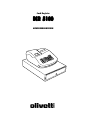 1
1
-
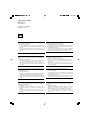 2
2
-
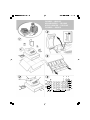 3
3
-
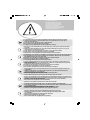 4
4
-
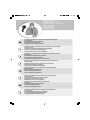 5
5
-
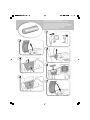 6
6
-
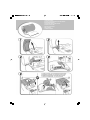 7
7
-
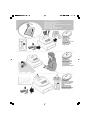 8
8
-
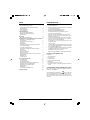 9
9
-
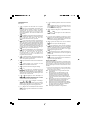 10
10
-
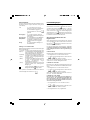 11
11
-
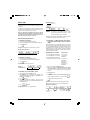 12
12
-
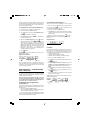 13
13
-
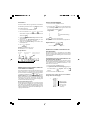 14
14
-
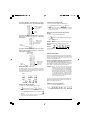 15
15
-
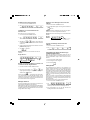 16
16
-
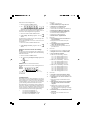 17
17
-
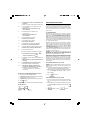 18
18
-
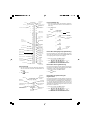 19
19
-
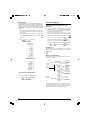 20
20
-
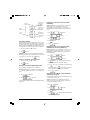 21
21
-
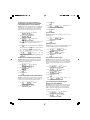 22
22
-
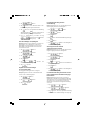 23
23
-
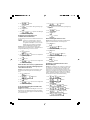 24
24
-
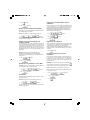 25
25
-
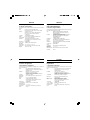 26
26
-
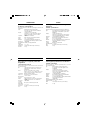 27
27
-
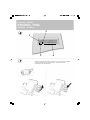 28
28
-
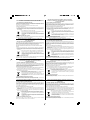 29
29
-
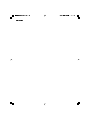 30
30
Olivetti ECR5100 Bedienungsanleitung
- Kategorie
- Kassen
- Typ
- Bedienungsanleitung
- Dieses Handbuch ist auch geeignet für
Verwandte Papiere
-
Olivetti ECR 6100 Bedienungsanleitung
-
Olivetti ECR 7700LD Eco Bedienungsanleitung
-
Olivetti ECR 7100 Bedienungsanleitung
-
Olivetti ECR 7700 Bedienungsanleitung
-
Olivetti ECR 5900 Bedienungsanleitung
-
Olivetti ECR 6700 Bedienungsanleitung
-
Olivetti ECR 5920F Bedienungsanleitung
-
Olivetti ECR 5700 Bedienungsanleitung
-
Olivetti ECR 8220 Bedienungsanleitung
-
Olivetti ECR 6800 Bedienungsanleitung